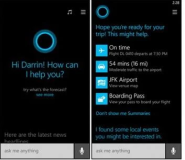微软2月29日正式发布Windows 8消费者预览版,同时提供下载。
虽然自己的本本不支持触屏,但传说中很炫的系统还是要体验下的(Hyper-V 3.0)
首先看下官方给出的系统要求
官方体验下载地址:http://windows.microsoft.com/zh-cn/windows-8/iso
Windows 8 Consumer Preview 能够在支持 Windows Vista 和 Windows 7 的硬件上平稳运行:
- 处理器: 1 GHz 或更快
- RAM: 1 GB RAM(32 位)或 2 GB RAM(64 位)
- 硬盘空间: 16 GB(32 位)或 20 GB(64 位)
- 图形卡: Microsoft DirectX 9 图形设备或更高版本
若要使用某些特定功能,还需要满足以下附加要求:
- 若要使用触控,你需要支持多点触控的平板电脑或显示器
- 要访问 Windows 商店以下载和运行程序,你需要有效的 Internet 连接及至少 1024 x 768 的屏幕分辨率
- 若要拖拽程序,你需要至少 1366 x 768 的屏幕分辨率
1 Workstation 8.0的平台准备安装了。
2 Windows 8 初始界面,一条热带鱼,可能想暗示热带鱼准备开始windows 8视窗的遨游之旅吧。
3 鱼儿刚游走,就提示个安装程序报警窗口,纠结啊,鱼可以通过,人类不行?
4 更改VM的属性,设置floppy连接方式为“Auto detect”,原来是workstation设置阻止了人类的前进。
5 类似”Windows 7”的第一步
6 点击“现在安装”
7 输入官方地址上提供的激活”License.根据语音版本不同license也不同,本人是64为中文版。
8 条款是必须接受的,必须。。。
9 自定义,不晓得window7选择升级能否到”windows 8”
10 自从接触虚拟化之后,硬盘的空间日益紧张,删除了一个OVF,一个VHD格式文件后,腾出15G,就委屈下windows 8了。
11 Waiting …
12 Restart.. 激动啊, 我能否有缘分在桌面碰到热带鱼啊,
13 选择背景颜色,选择“绿色”,~_~ 环保啊,顺便填写电脑名称,做环保要留名呀。
14 作为人类,果断选择“自定义”
15 但设置选项还是把我当热带鱼看待,于是图我就不放大了。
16 Waiting again
17 要求输入Microsoft账号,可以不输入,但后续有些应用无法使用,包括Shop,人脉等,微软看来想和鱼啊,人类啊更亲近些。
18 设置了一个别人很难猜出来的密码,你懂的
19 Welcome to Tim
20 长袖善舞,五光十色,色彩斑斓,拦不住人类的脚步啊。
图标互相可以拖拽,底部有滚动条可以扩展窗口。
左下角有鱼。。。。。。。。。
21 有缘分啊,人类和动物此刻和谐相处,Hello,热带鱼。
The first impressions ---Windows 8桌面很干净,适合生存
22 和谐相处的前提是人类也要熟悉下环境,按"window”键回到色彩界面,右键点击”IE“解锁,IE没了,留个空
23 点击上图的所有应用,进入下图的菜单,还是把IE固定到”开始“屏幕,人类的破坏性还是慢慢体现吧,太快把鱼吓到了。
24 IE回归
25 作为人类IT,首先进入”Pinball FX2”,直觉告诉我这是个游戏。
26 在Workstation中比较卡,笔记本不给力啊,进入任务管理器”简要信息“,结束进程,简洁,喜欢。
27 进入”任务管理器“详细信息,界面比较柔和
28 其它选项
29 系统默认浏览器IE 10,默认首页cn.msn.com,
30 MAP 定位,可能由于网络原因,没有定到自己的位置
31 ”人脉“应用
32 应用商店提示无法连接internet,作为人类,我果断连上了internet啊,
33 应用总览
34 增加了字符映射表,这个有什么用,方便90后写”火星文“么?
35 Windows Live SkyDrive 是一款有密码保护的25G超大网络硬盘,您可以随时随地存取文件。同时,也可以让您与您的朋友、同事或家人一起在共享文件夹中添加或更新文件,轻松共享生活信息。 不过我没有账号,看不到里面的内容,有点像云存储
36 用printscreen截了张图,可以看到右侧的工具栏,发现windows 8暂不支持workstation与本机系统之间复制文件
37 工具栏的设置界面,桌面背景就不换了,还是多与热带鱼聊聊。。。 
38 最后我们来对比下Windows 8与Windows Server 2008 R2的hyper-v 版本信息。今天的体验就先到这里。